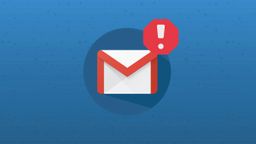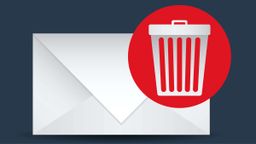Cómo mover automáticamente tus correos a diferentes carpetas de Gmail

Getty Images/Computer Hoy
Al aprovechar las herramientas integradas de Gmail puedes mantener tu bandeja de entrada organizada, lo que te ayudará a concentrarte en los mensajes importantes y aumentar tu productividad.
Gmail es indudablemente una de las mejores aplicaciones para gestionar tu correo electrónico. Con una interfaz intuitiva y funciones inteligentes, facilita enormemente la tarea de mantener tu bandeja de entrada organizada.
Pero, como en todo servicio, recibir cientos de mensajes puede convertirse en un verdadero caos si no se organizan adecuadamente. Es por eso que es crucial optimizar los correos y evitar el agobio causado por el spam y las newsletters.
Afortunadamente, existe un truco muy efectivo para ayudarte a mantener el orden en tu bandeja de entrada de Gmail y es mover automáticamente los correos a diferentes carpetas utilizando etiquetas.
Si no sabes exactamente de que hablamos, no te preocupes. Las etiquetas son como carpetas virtuales que te permiten organizar tus mensajes de manera más eficiente, clasificándolos según su contenido o relevancia.
Cómo crear etiquetas en Gmail
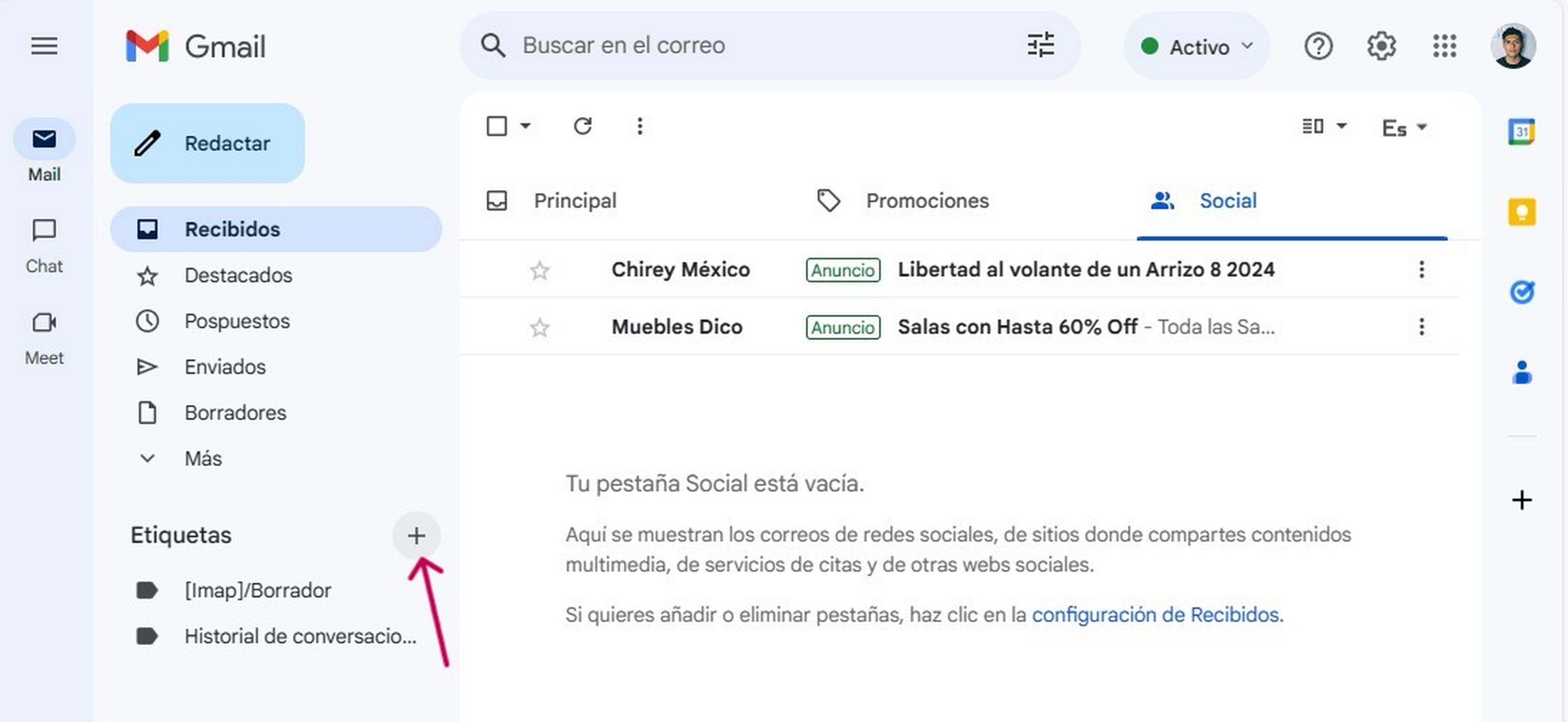
Computer Hoy
Para empezar a utilizar etiquetas, primero debes crearlas. Es un proceso sencillo que no necesita de conocimientos y cualquier persona puede hacerlo. Para ello, abre Gmail en tu navegador web y en el panel izquierdo, debajo de la sección Etiquetas, haz clic en el icono + Nueva etiqueta.
El siguiente paso es darle un nombre descriptivo a la etiqueta (si deseas crear una jerarquía de etiquetas), haz clic en la casilla Anidar etiqueta en y selecciona la etiqueta principal a la que deseas asociarla. Por último, haz clic en Crear para guardar la etiqueta.
Una vez que las hayas generado, puedes empezar a utilizarlas para organizar tus correos electrónicos. Sin embargo, para hacerlo de manera automática y eficiente, necesitarás configurar filtros.
Es importante mencionar que los filtros te permiten especificar ciertos criterios para que Gmail mueva automáticamente los mensajes entrantes a las etiquetas correspondientes. Aquí te mostramos cómo hacerlo fácilmente.
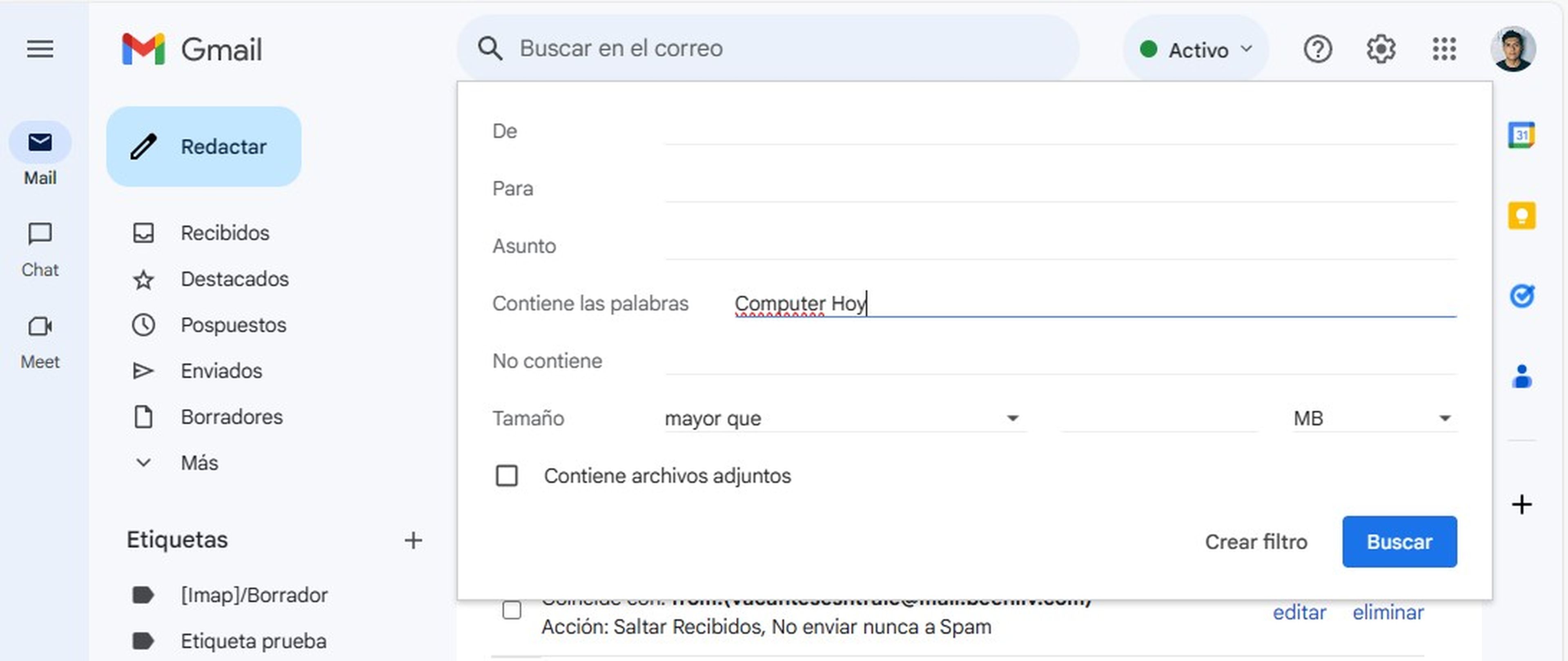
Computer Hoy
En la parte superior derecha de la pantalla, haz clic en el icono del engranaje y selecciona Ver todos los ajustes. En la barra superior, elige la pestaña Filtros y direcciones bloqueadas, luego pulsa en el botón Crear un filtro, se abrirá una nueva ventana donde tienes que establecer los criterios de búsqueda.
En Contiene las palabras, introduce palabras clave, direcciones de correo electrónico, remitentes o cualquier otro criterio que te permita identificar los correos que deseas filtrar. Seguido haz clic en Crear filtro.
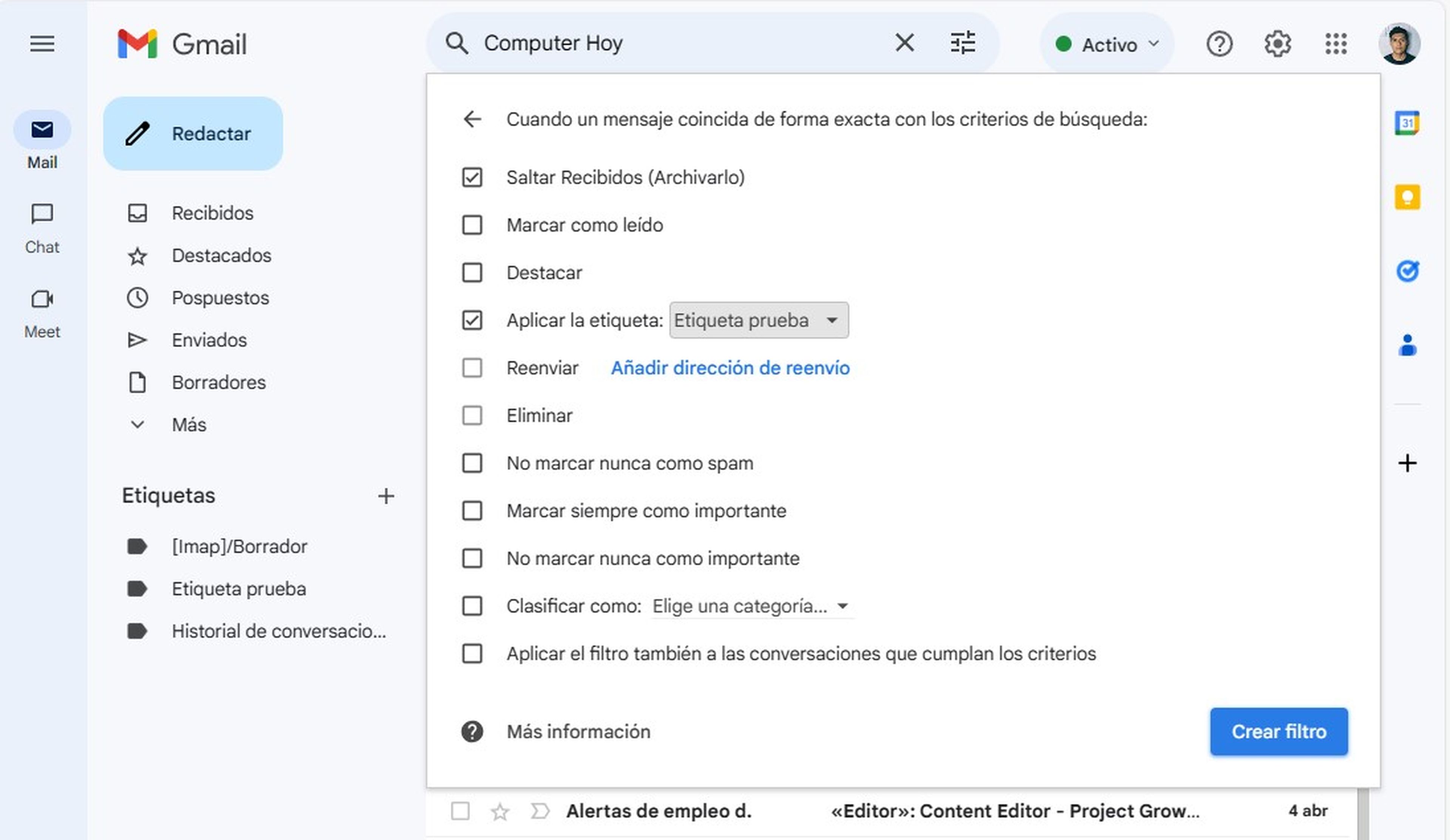
Computer Hoy
Marca las casillas Saltar Recibidos (Archivarlo) y Aplicar la etiqueta. Elige la etiqueta en el menú desplegable, selecciona la etiqueta que habías creado al principio para que se muevan los correos electrónicos filtrados. Por último, pulsa en Crear filtro.
Una vez configurados los filtros, Gmail moverá automáticamente los mensajes entrantes que cumplan con los criterios especificados a las etiquetas correspondientes, manteniendo tu bandeja de entrada ordenada y evitando la sobrecarga de información.
Otros artículos interesantes:
Descubre más sobre Juan Manuel Delgado, autor/a de este artículo.
Conoce cómo trabajamos en Computerhoy.